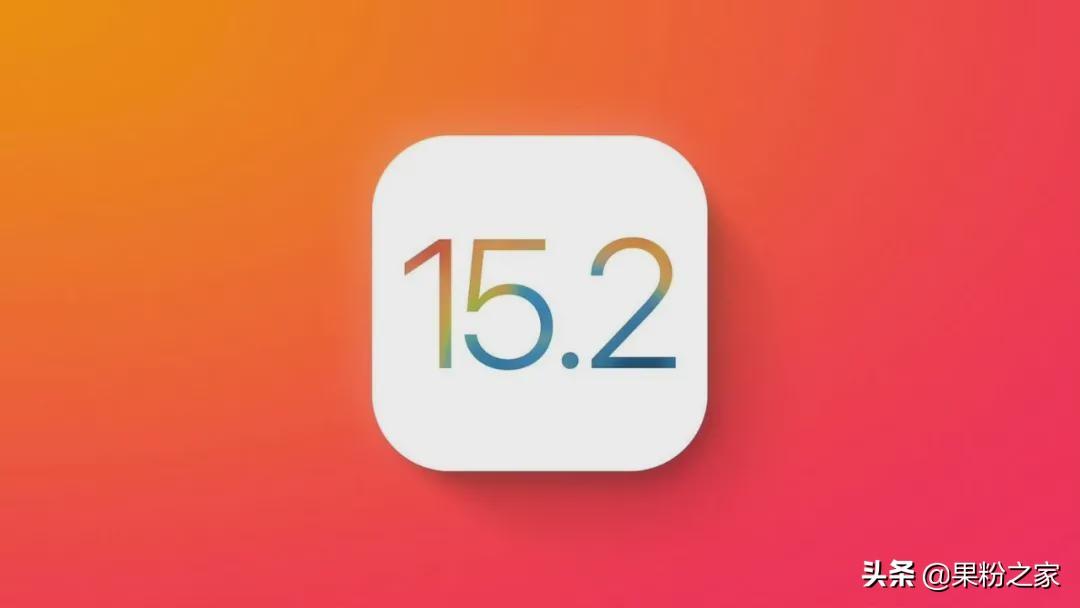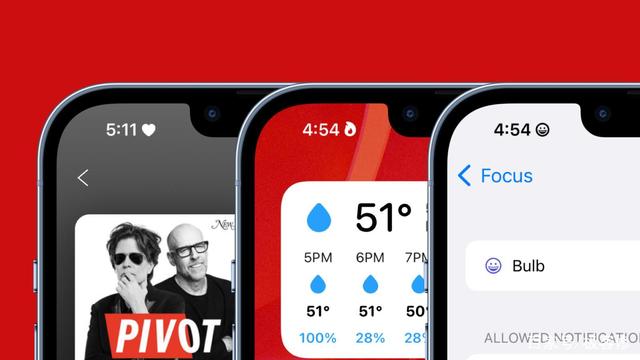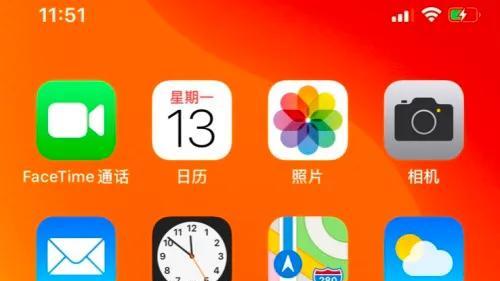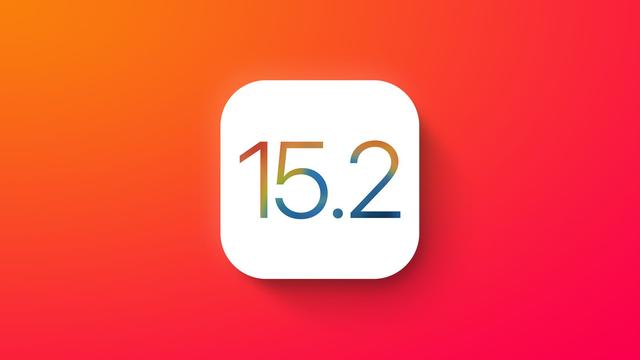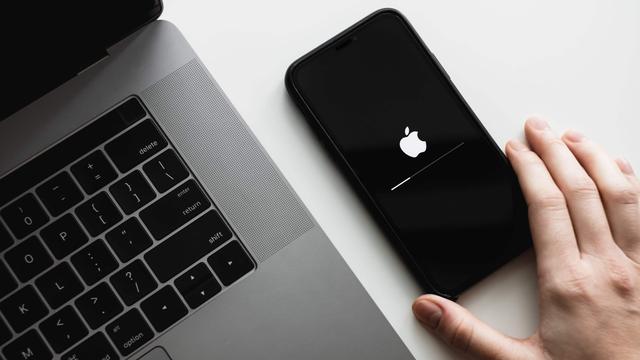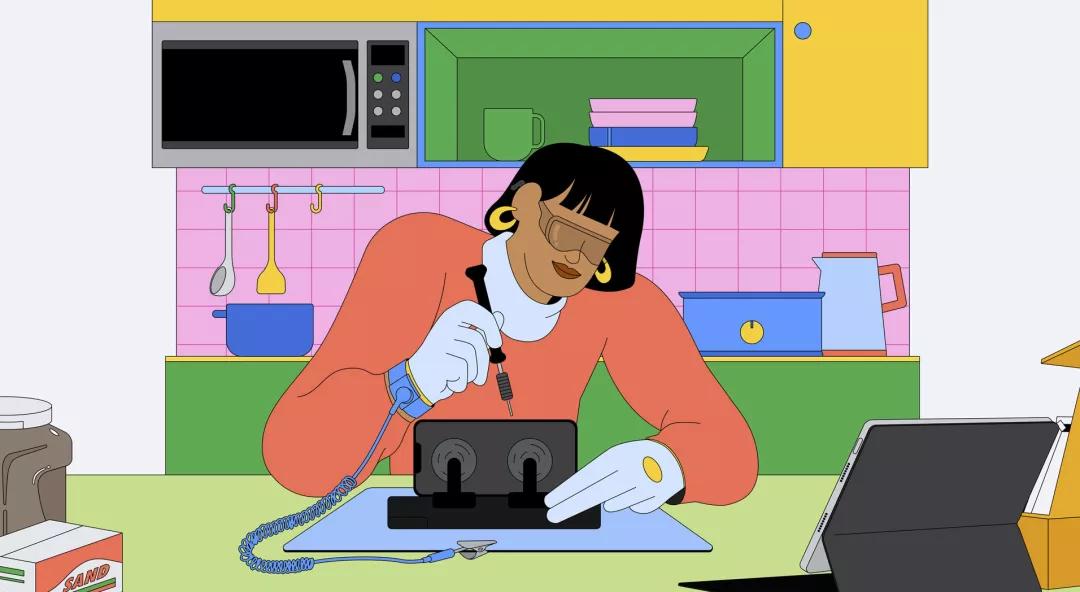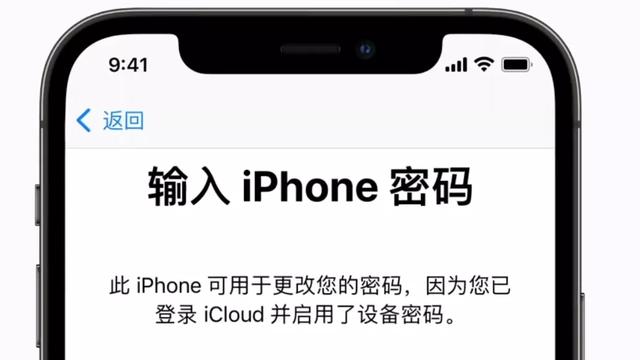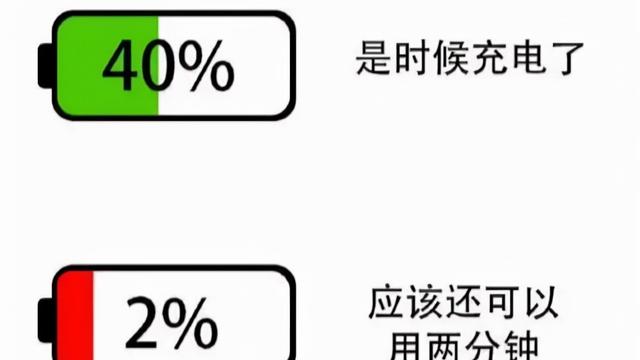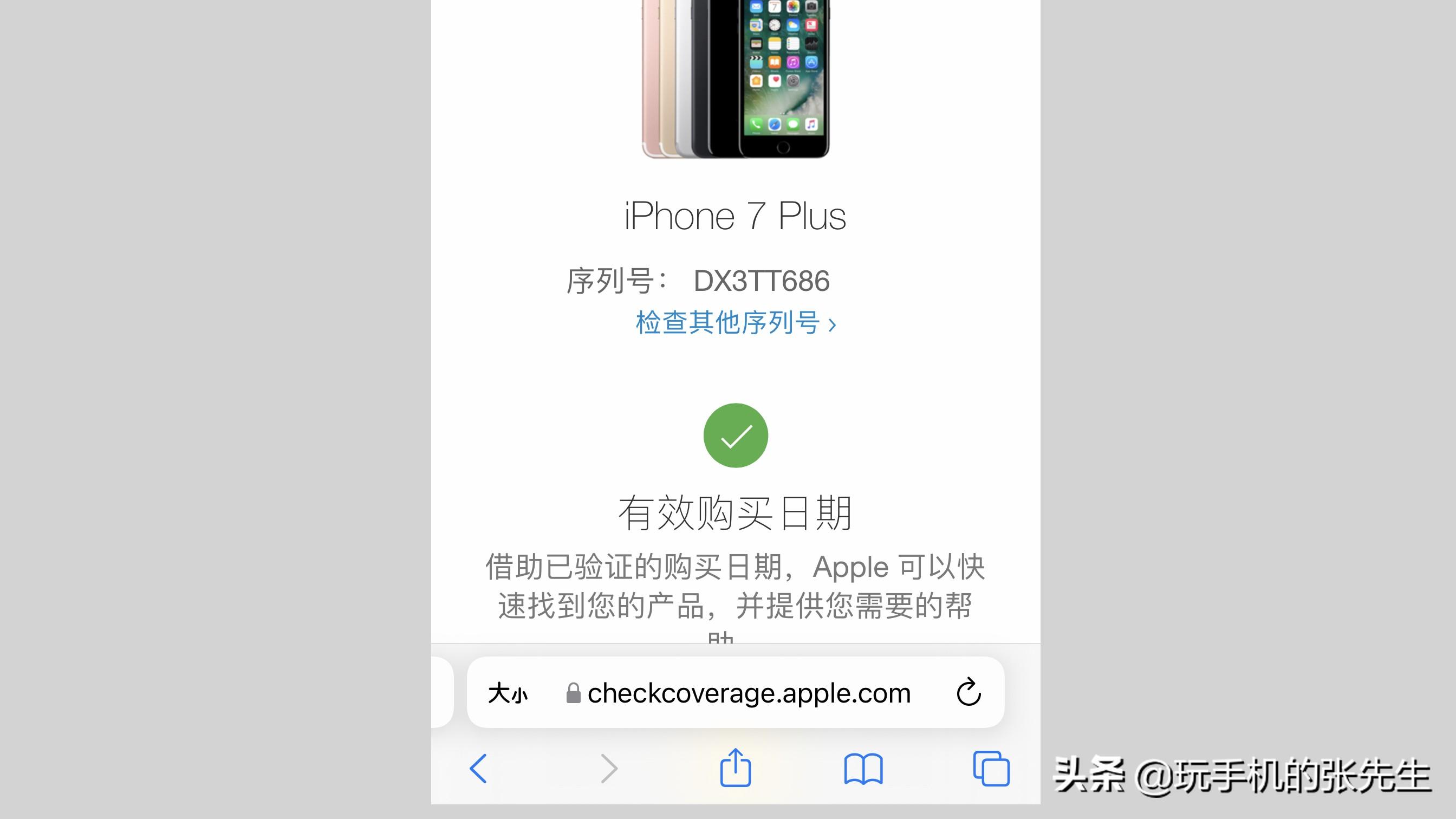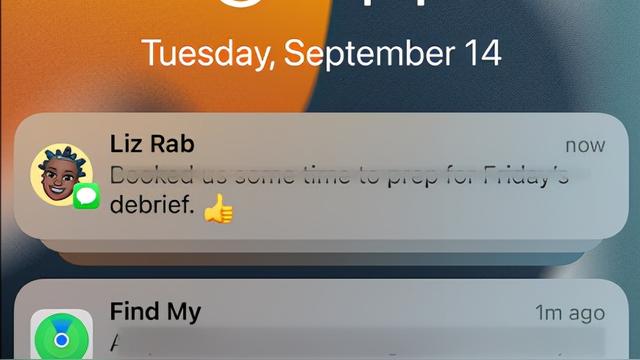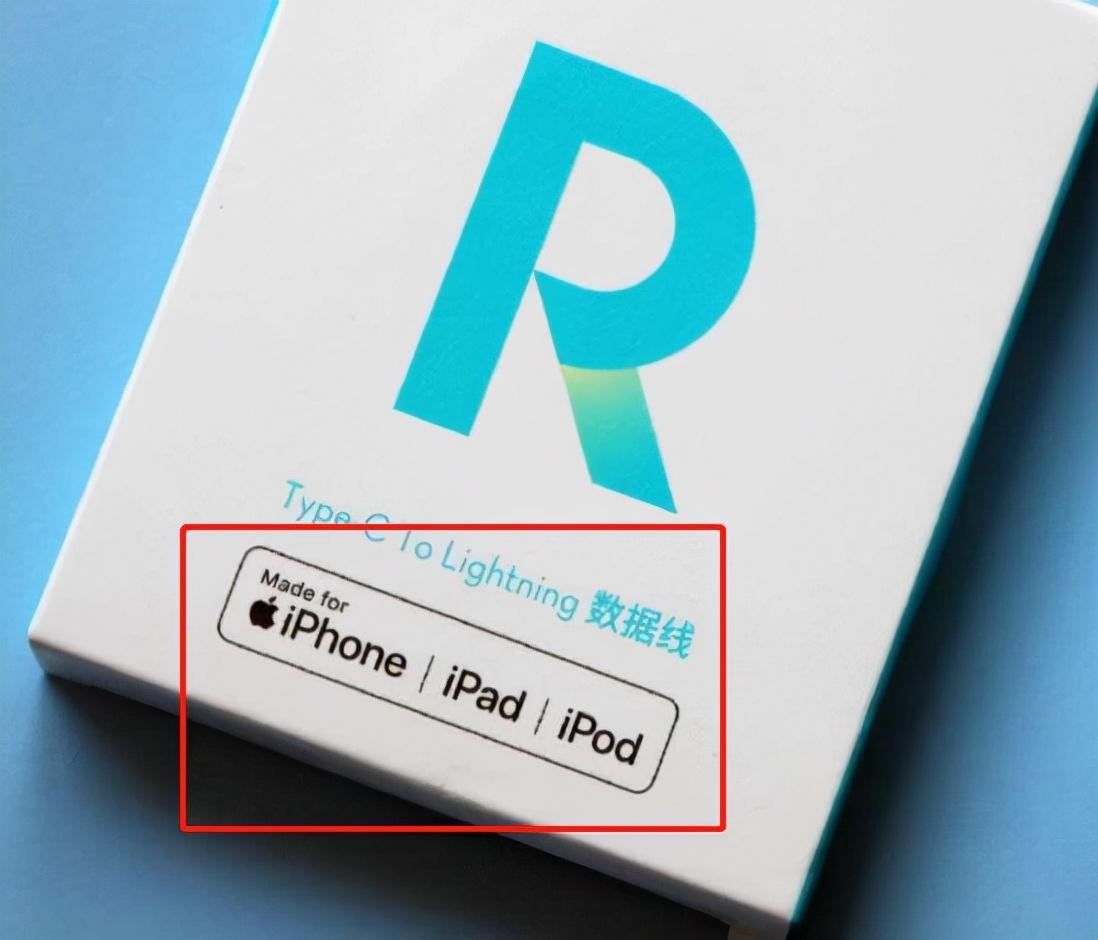如何在iOS14中创建堆叠小组件?
2020-07-14
加入收藏
在IOS14中,苹果对iphone和iPad的主屏幕进行了一些前所未有的的改变。它引入了一个叫“主屏幕小部件”的概念。
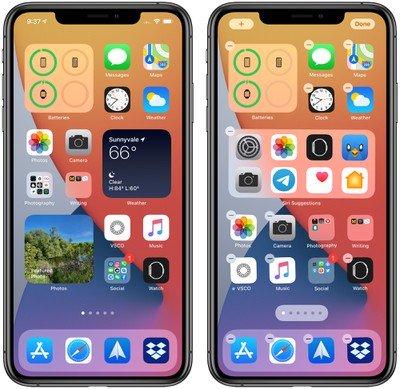
在以前的界面上,可以从左边的widgets访问小组件。然而,在iOS14中,widgets的设计和功能都得到了彻底的改进。
在widget小组件中,用户可以将多个widget堆叠在一起,这样您就可以将所有的收藏夹放在一起,然后在它们之间交换。
下面介绍如何在iOS 14中创建自己的叠放小组件。
- 在主屏幕的空白区域或应用程序的任何附加页面上长按。
- 进入抖动模式后,轻触屏幕左上角的加号(+)按钮。
- 滚动widgets列表选择自己想要的,并按下要包含在widget堆栈中的小部件,然后将其拖到主屏幕上。

- 再次点击屏幕角落的加号(+)按钮。
- 选择要包含在堆栈中的另一个小部件,但这次,将其直接拖动到您刚刚添加到主屏幕的堆栈顶部。
- 重复步骤4和5以在堆栈中包含其他小部件。
- 完成后,单击屏幕右上角的“完成”。
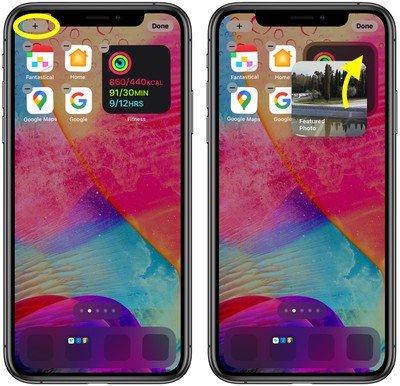
在堆叠小组件上你可以在你的小组件上下滑动来切换你添加的小组件,或者你可以让iOS为你自动在它们之间切换。
请注意,同一个堆叠小组件中的小组件需要相同的大小—例如,在同一个堆栈中不能有一个小的、一个中型的和一个大的小部件。
如何编辑控件堆栈
如果您决定要从堆叠小组件中移除小部件或更改其外观顺序,请执行以下操作。
- 长按要编辑的小部件堆栈。
- 从弹出菜单中选择编辑堆叠。
- 要从堆叠小组件中删除小部件,请在有问题的小部件上向左滑动以显示“删除”按钮。
- 要更改小部件的顺序,只需使用最右边的汉堡图标向上或向下拖动每个小部件。
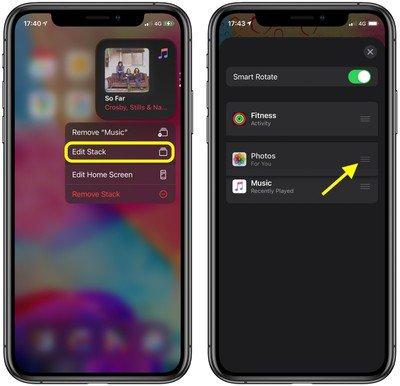
请注意,您可以使用智能轮换来控制iOS系统是否会定期为您自动切换它们。
如何删除堆叠小组件
要删除您创建的小部件堆栈,只需长按堆栈并从弹出菜单中选择“移除叠放”即可删除叠放小组件。